3 måter å eksportere kontakter fra iPhone til Excel
Mange lesere har spurt oss hvordan vi eksporterer kontakter fra iPhone til Excel. Tross alt lar det dem holde kontaktene sine tilgjengelige og overføre dem til en hvilken som helst annen enhet ganske enkelt. Skjønt, hvis du bruker en iOS-enhet, kan det hende du synes det er vanskelig å eksportere iPhone-kontakter til CSV med det første. Likevel er det noen smarte og raske måter å eksportere iPhone-kontakter til Excel på som enhver iOS-bruker bør vite. I denne veiledningen vil vi lære deg på tre forskjellige måter hvordan du eksporterer iPhone-kontakter til Excel gratis.
Del 1: Slik eksporterer du kontakter fra iPhone til Excel ved hjelp av DrFoneTool – Telefonbehandling (iOS)
Hvis du leter etter en problemfri løsning for å eksportere kontakter fra iPhone til Excel, så prøv DrFoneTool – Telefonbehandling (iOS). Det er en del av DrFoneTool-verktøysettet, som er utviklet av Wondershare. Desktop-applikasjonen er tilgjengelig for både Windows og Mac, og kommer også med en gratis prøveversjon. Derfor kan du eksportere iPhone-kontakter til Excel gratis ved å bruke DrFoneTool – Phone Manager (iOS). Verktøyet fungerer feilfritt med alle de ledende versjonene av iOS, inkludert iOS 11.
Det ville være en one-stop-løsning for å overføre all slags innhold mellom iOS-enheten og datamaskinen. I tillegg til å eksportere iPhone-kontakter til Excel, kan du også flytte bilder, meldinger, musikk og mer. Den kan også brukes til å overføre iTunes-medier. Det beste er at du ikke trenger å bruke iTunes (eller noe annet komplisert verktøy) for å eksportere iPhone-kontakter til CSV. Alt du trenger å gjøre er å følge disse enkle trinnene:

DrFoneTool – Telefonbehandling (iOS)
Overfør MP3 til iPhone/iPad/iPod uten iTunes
- Overfør, administrer, eksporter/importer musikk, bilder, videoer, kontakter, SMS, apper osv.
- Sikkerhetskopier musikk, bilder, videoer, kontakter, SMS, apper osv. til datamaskinen og gjenopprett dem enkelt.
- Overfør musikk, bilder, videoer, kontakter, meldinger osv. fra en smarttelefon til en annen.
- Overfør mediefiler mellom iOS-enheter og iTunes.
- Fullt kompatibel med iOS 7, iOS 8, iOS 9, iOS 10, iOS 11 og iPod.
1. Først av alt, koble iOS-enheten til systemet med en autentisk kabel og start DrFoneTool på den. Fra velkomstskjermen må du velge ‘Transfer’-modulen.

2. Siden verktøyet følger en intuitiv prosess, vil det automatisk oppdage din iPhone og forberede den for overføringsprosessen. Når det er klart, vil du få følgende grensesnitt.

3. I stedet for å velge alternativer fra hjemmet, gå til ‘Informasjon’-fanen.
4. Informasjon-fanen vil ha data relatert til enhetens kontakter og SMS. Du kan bytte mellom kontakter og SMS fra deres selektive alternativer på venstre panel.
5. Nå, for å eksportere kontakter fra iPhone til Excel, gå til ‘Kontakter’-fanen fra venstre panel. Dette vil vise alle kontaktene som er lagret på enheten din. Herfra kan du legge til en kontakt, slette den, sortere dem osv.
6. Velg kontaktene du ønsker å eksportere. Du kan til og med se etter en kontakt fra søkefeltet. Hvis du ønsker å eksportere hele listen, merk av for velg alle-knappen.
7. Etter å ha gjort dine valg, klikk på Eksporter-ikonet på verktøylinjen. Verktøyet lar deg eksportere kontakter i forskjellige formater som CSV, vCard, etc. Velg alternativet ’til CSV-fil’.

Det er det! På denne måten vil du automatisk kunne eksportere iPhone-kontakter til CSV. Nå kan du bare besøke stedet og kopiere filen til en hvilken som helst annen enhet.
Del 2: Eksporter iPhone-kontakter til Excel gratis ved å bruke SA Contacts Lite
Du kan også prøve SA Contacts Lite for å eksportere iPhone-kontakter til Excel gratis også. Det er en fritt tilgjengelig app som kan lastes ned fra App Store. Appen kan brukes til å importere og eksportere kontaktene dine i forskjellige formater. Det gjør prosessen med å eksportere iPhone-kontakter til Excel ganske enkel. Du kan få det til å fungere med disse enkle trinnene:
1. For det første last ned SA Contacts Lite på din iPhone. Når du ønsker å eksportere kontakter fra iPhone til Excel, start appen.
2. Gå til ‘Eksporter’-delen av appen. Den vil be om tillatelse til å få tilgang til kontaktene på enheten din. Bare gi den respekterte tillatelsen til å fortsette.
3. Nå kan du velge om du vil eksportere alle kontakter, grupper eller valgte kontakter. I tillegg, fra rullegardinmenyen Eiendomsstil, kan du velge om du ønsker å eksportere iPhone-kontakter til CSV, vCard, Gmail, etc.
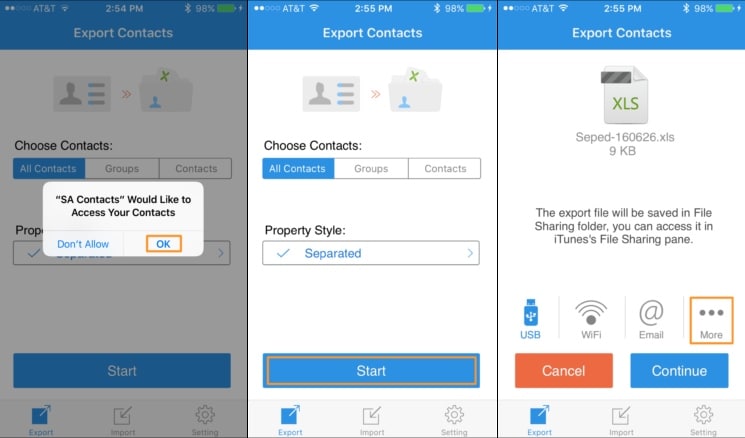
4. Gå med standardalternativet ‘Separert’ eller ‘Sikkerhetskopiering’ og trykk på Start-knappen for å starte prosessen.
5. På kort tid vil appen lage en CSV-fil med kontaktene dine. Herfra kan du også sende deg selv CSV-filen.
6. Videre kan du også trykke på alternativet Mer. Dette lar deg laste opp CSV-filen til hvilken som helst skytjeneste som Dropbox, OneDrive, Google Drive, etc.
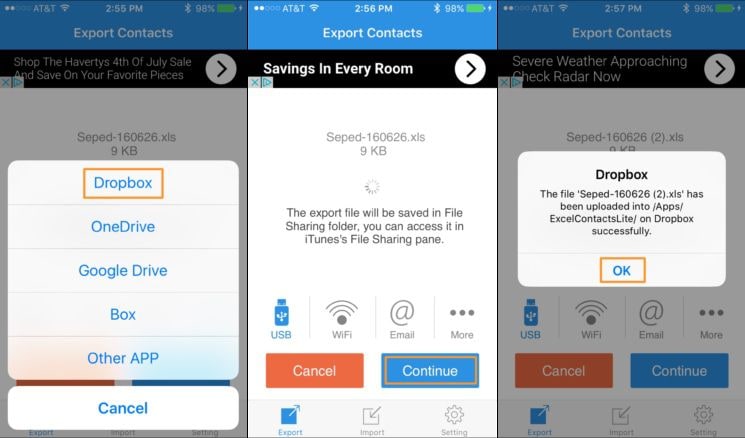
7. Hvis du for eksempel ønsker å laste opp filen til Dropbox, velger du bare det angitte alternativet og gir appen de nødvendige tillatelsene.
Del 3: Eksporter iPhone-kontakter til CSV ved hjelp av iCloud
Hvis du ikke vil ta hjelp av noen tredjepartsapp for å eksportere iPhone-kontakter til Excel gratis, kan du også bruke iCloud. Prosessen med å eksportere iPhone-kontakter til Excel ved hjelp av iCloud er litt kjedelig sammenlignet med andre metoder. Disse trinnene vil imidlertid hjelpe deg med å oppfylle kravene dine.
1. Før du fortsetter, sørg for at du allerede har synkronisert iPhone-kontaktene dine med iCloud ved å gå til Innstillinger på enheten.
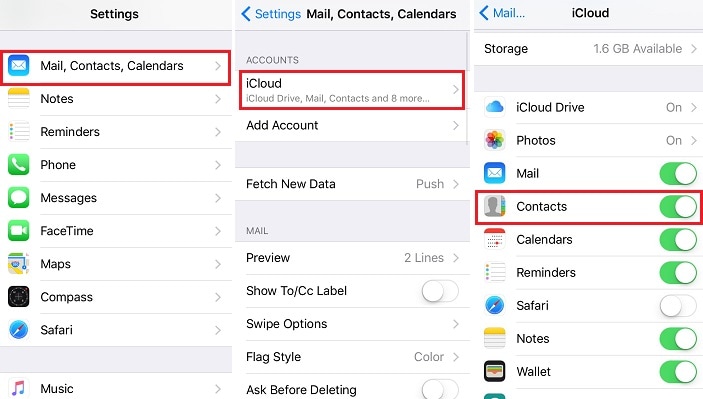
2. Etterpå, gå til den offisielle nettsiden til iCloud og logg på med legitimasjonen din. Fra velkomstsiden velger du alternativet Kontakter.
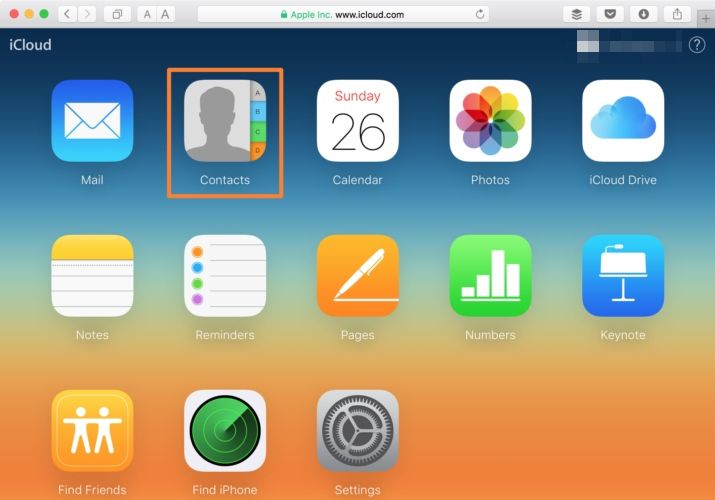
3. Klikk på tannhjulikonet (Innstillinger) nederst i venstre hjørne. Herfra kan du velge alle kontakter på én gang. Skjønt, hvis du ønsker det, kan du manuelt velge kontaktene du ønsker å eksportere også.
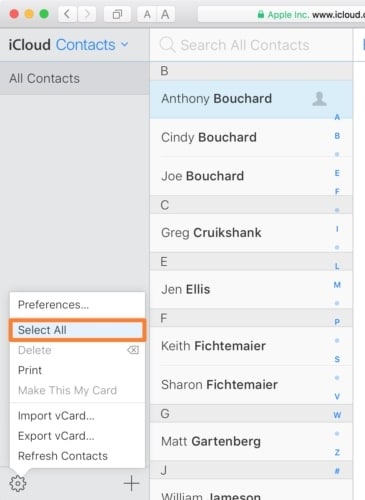
4. Når du har gjort ditt valg, gå til Innstillinger igjen og klikk på alternativet ‘Eksporter vCard’.

5. Det eksporterte vCard-kortet vil automatisk bli lagret i nedlastingsmappen (eller en annen standardplassering). Nå kan du ganske enkelt gå til en vCard til CSV-konvertering webverktøy for å konvertere vCard til en CSV-fil.
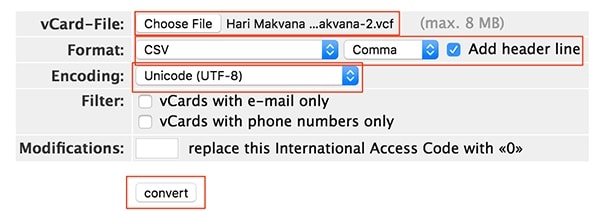
Vi håper at vår raske og smarte guide vil kunne hjelpe deg med å eksportere kontakter fra iPhone til Excel. DrFoneTool Transfer gir en rask og enkel løsning for eksport av iPhone-kontakter til CSV og andre formater. Den kan også brukes til å overføre andre typer innhold mellom din iOS-enhet og datamaskin. Prøv det og få mest mulig ut av din iPhone uten problemer.
Siste artikler

